使える場面では超便利!? Wordの裏ワザ<第2弾>
さっさっと一気に線を書くワザ
■半角の<- ハイフン>を3個書いて<Enter>キーを押す

実線(細)になります

■<_ アンダースコア>(全角・半角)を3個書いて<Enter>キーを押す

実線(太)になります

■半角の<= イコール>を3個書いて<Enter>キーを押す

2重線になります

■半角の<# シャープ>を3個書いて<Enter>キーを押す

3重線になります

■半角の<*** アスタリスク>を3個書いて<Enter>キーを押す

点線になります

■半角の<~~~ チルダ>を3個書いて<Enter>キーを押す

波線になります

 各ラインはページの幅いっぱいに引かれますが、ルーラを使って長さを調整することができます
各ラインはページの幅いっぱいに引かれますが、ルーラを使って長さを調整することができます
その行を指定して、行頭は下の四角、行末は三角のボタン<赤丸部分>を動かして調整して下さい
この操作でできる線は、文章の行に入る線ですので、微妙な位置に入れたい場合は<図形の線>で書くようになります
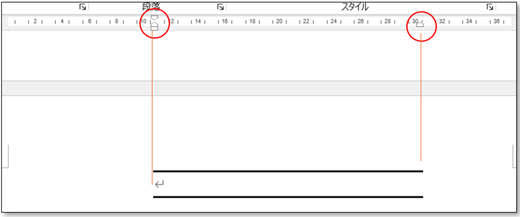
さっさっと日付を入力するワザ
キーボードの<Shiftキー>+<Altキー>+<D>を押すと

日付が入力できます
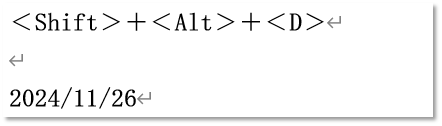
この場合は、年/月/日 の順で出ていますので問題はないと思いますが
月/日/年 の並びにしたい場合は
その行を選択してマウスをその上に置き、<右クリック>
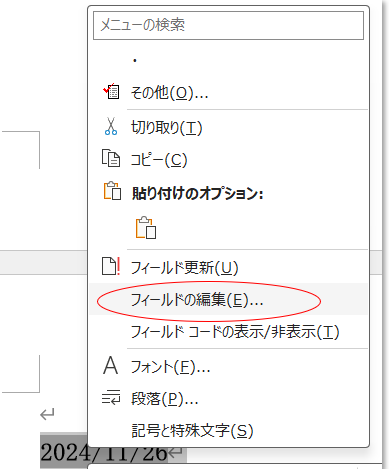
<フィールドの編集>ボックスを開き
<Date>の書式を<MM/dd/yyyy>と謬力してOKをクリック
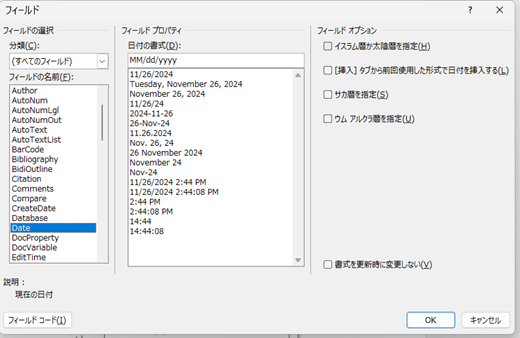
11/26/2024 と表示されます
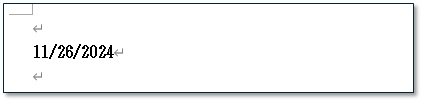
 日付の書式を入力する際、<MM/dd/yyyy>のMは必ず大文字です
日付の書式を入力する際、<MM/dd/yyyy>のMは必ず大文字です
mmと小文字にすると時間の「分」と認識されてしまいます!
さっさっと時刻を入力するワザ
キーボードの<Shiftキー>+<Altキー>+<T>を押すと

日付が入力できます
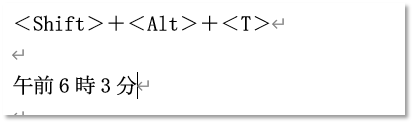
「午前6時3分」 と出ておりますが表示方法を変えたい場合は
その行を選択してマウスをその上に置き、<右クリック>
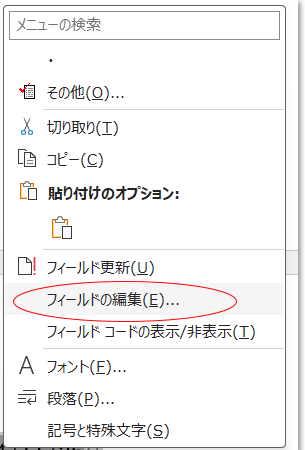
<フィールドの編集>を開きます
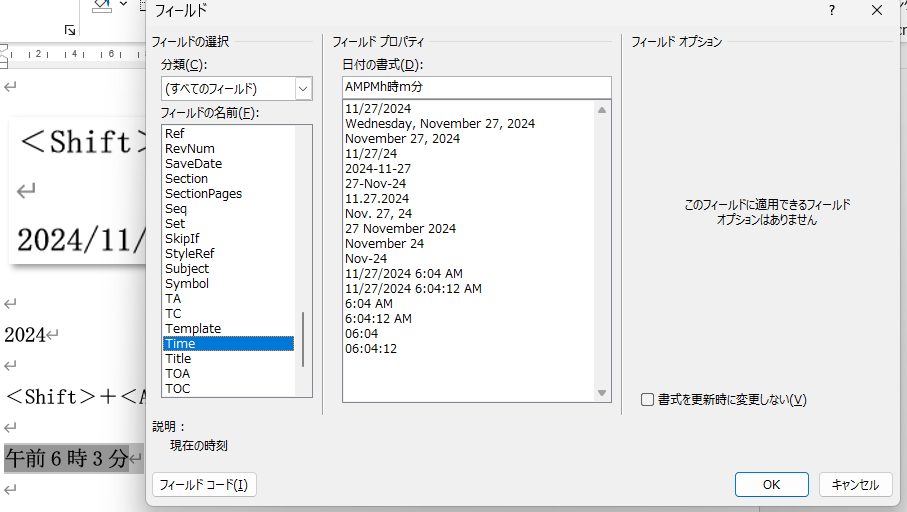
<Time>の書式を変更します
右側のリストから選ぶこともできます
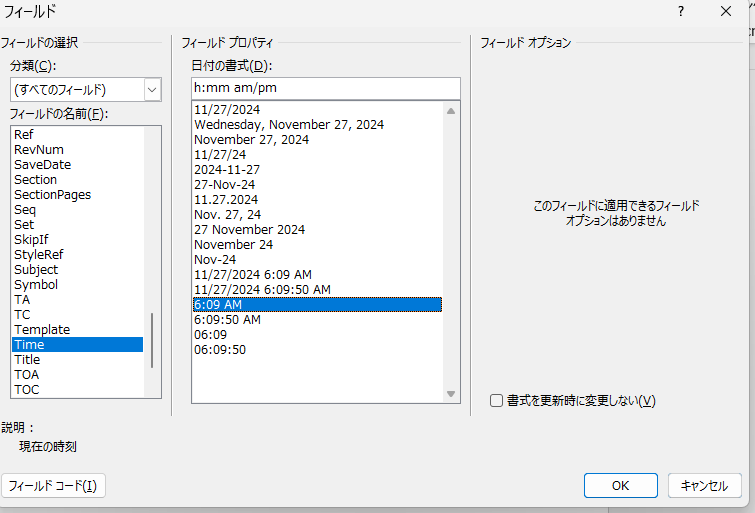
書式<6:11 AM>の形に変わりました
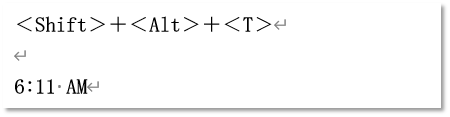
 今回は<wordでいっきに線を引くワザ>と<wordでいっきに時刻を表示するワザ>を紹介しました
今回は<wordでいっきに線を引くワザ>と<wordでいっきに時刻を表示するワザ>を紹介しました
また次回の<第3弾>をお待ちください!!


